Excelで大量のデータを扱うとき、「どこから手をつければいいのか分からない」「関数を使わずに効率的に集計や分析がしたい」と感じる方は少なくありません。そんなときに役立つのが ピボットテーブル です。複雑な数式を覚えなくても、クリック操作だけで集計・分析・比較ができ、データを瞬時に整理して見やすくまとめられます。
結論から言えば、ピボットテーブルを使いこなすことで、売上管理や顧客データの分析、レポート作成までを大幅に効率化できます。
本記事では、「Excel ピボットテーブルの使い方」を7つの手順に分けて解説します。基本的な作成方法から、フィルターや並べ替え、グラフ化など実務でそのまま使える操作までを網羅。初心者でも段階的に理解できる内容になっているので、読み進めることで「自分でもすぐに使える!」と実感できるはずです。
Excel ピボットテーブルの基本を理解しよう
ピボットテーブルとは何か
ピボットテーブルは、表のデータを自由に集計し、比較や傾向把握が短時間でできる分析機能です。目的に応じて適したフィールド(=表の列項目)を行、列、値、フィルターに配置するだけ自動で集計表が作成でき、フィールドの入れ替えも簡単なので多角的な視点からの分析が容易になります。ピボットグラフと組み合わせて可視化まで一気通貫に行うことも可能です。
ピボットテーブルでできること・できないこと
ピボットテーブルでは、
・合計・平均・件数といった集計作業
・上記の集計結果を使用して別途計算をする
・集計結果の並べ替えやフィルター
・日付や数値でのグループ化、スライサー・タイムラインによる直感的な絞り込み
といったことが可能です。
他にも、かなり高レベルになるため今回は紹介しませんがPower Pivotを使用すると複数テーブルをまとめて集計できるため、さらに高度な分析作業ができるようになります。ここまでくると複雑な操作を覚える以外にも、前提としてデータベースの考え方がある程度必要になってくるため使いこなすのが難しくなります。その分使えるようになると職場で一目置かれること間違いなしレベルの機能なので、向上心の高い方はぜひここを目指してみてください。
一方、できないこととしては
・集計エリアのデータは直接編集できないため、元データの方を修正する必要があり、その際ピボットテーブルは自動更新されないため都度更新操作が発生する。
・散布図など特定のグラフタイプはピボットグラフ非対応
といった点が挙げられます。
関数とピボットテーブルの違い
関数は目的に合わせて計算式を作っていくため、どういった形で分析するかある程度事前に決めておく必要があります。また、エラーが発生した際に原因がデータにあるか計算式に問題があるのか確認してみないと分からず、計算式に問題がある場合は見直しに時間がかかるため、保守性という観点ではあまり優れているとは言えません。しかし、関数の種類は非常に多岐にわたっており、それらを組み合わせて使うこともできるので非常に自由度が高く、ピボットテーブルではカバーしきれないような細かい条件分岐なども実現可能です。
ピボットテーブルは先に述べた通り、ドラッグ&ドロップで項目を入れ替えられる簡便さ・視覚的なわかりやすさというのが特徴になります。保守性という観点においても、何か問題が発生した際にピボットテーブルの構成に問題があるかどうかがわかりやすいため、関数に比較して原因箇所が特定しやすいと思います。
このように自由度・柔軟性という点では関数が優勢で、使いやすさ・保守のしやすさという点ではピボットテーブルの方が優れています。また、ピボットテーブルを作成する前に関数でデータを加工しておくことで、関数の柔軟性をピボットテーブルに反映することもできます。それぞれ適切に使い分け、時に組み合わせることで集計業務の効率が劇的に改善します。
Excel ピボットテーブルの作成手順(7ステップ)
ステップ1:元データを準備する
最初に元データとなる表を用意します。その際、以下の点に注意してください。
・見出し行を設けないと分かりづらいピボットテーブルになってしまう
・表の中に結合セルが存在するとピボットテーブルを使えない
・列中にデータ型の不一致があるとうまく集計できないことがある
・空白セルがあると集計結果の精度に影響があるため、行削除または平均値を入れて近似的に集計する手法がよく用いられる
また、普通の表を範囲選択で指定してピボットテーブルを作ることもできますが、それだと元データの範囲変更などがあると都度オプションで参照を変更する必要があり面倒です。表にテーブル機能(Ctrl+T)を適用すると、新しい行の追加や範囲拡張に適応してくれるので、ピボットテーブルの参照が安定します。そのため、ピボットテーブルを作る際は必ず元データをテーブル化する癖をつけるのを強くおすすめします。
データを整えるポイント
重ねての注意になりますが、書式設定で列ごとに書式を統一するのは必須になります。例えば数値列の中に文字列が混在したり、文字列の中に日付型が混ざったりすると、見かけ上は同じに見えても処理をする上では別の値として扱われるので、集計時に分かれてグルーピングされてしまいます。
これは関数を扱う際にも共通することなので、十分注意するようにしてください。
ステップ2:ピボットテーブルを挿入する
リボンの[挿入]→[ピボットテーブル]をクリックし、「テーブル/範囲」で集計したいデータ範囲を指定、新規ワークシートまたは既存シートどちらかを選んでOKを押すと、右側にフィールドリストが表示されて集計を始められます。
表を事前にテーブル化していたら、[テーブル デザイン]からピボットテーブルを作成することができます。この場合、「テーブル/範囲」については自動でテーブル全体を範囲指定してくれます。
ステップ3:行・列・値・フィルターの配置を理解する
フィールドリストから、分析したい項目を行・列・値・フィルターの各エリアへドラッグします。
行と列は見出しエリアで、この項目に対してクロス集計表を作成していくような形になります。値で集計する対象を指定しクロス集計に肉付けし、フィルターでデータ絞り込みや並べ替えをします。ピボットテーブルのフィルターは通常のフィルター機能とは使い勝手が異なるため、使い方をよく確認しましょう。
ステップ4:データを集計する
値フィールドの[値フィールドの設定]から、合計・平均・最大・最小・件数など、目的に合わせて集計方法を調整します。この集計方法には標準偏差など、少し複雑な統計的計算手法もデフォルト機能として搭載されており、かなり専門的なアナリティクス業務も行えてしまいます。
ステップ5:並べ替えとフィルターを活用する
特定のカテゴリを上位から並べたい、トップ10のみを見たい、といった場合は、ピボット内のセルを右クリックして並べ替えを適用します。詳細な絞り込みが必要なときは、ドロップダウンから条件をより細かく設定することができます。また、スライサーを挿入することで視覚的・直感的なボタン操作による絞り込みが可能になります。
ステップ6:グループ化でデータを整理する
日付を月・四半期・年単位にまとめたり、数値を一定幅まとめたりするには、該当セルを右クリックして[グループ化]を行います。開始・終了の範囲や単位を指定することで、集計粒度を簡単に切り替えられます。
集計業務において、集計の粒度調整は非常に重要なファクターとなるので、このグループ化機能については必ず覚えておいてください。
ステップ7:ピボットグラフでデータを見える化する
ピボットグラフは、ピボットテーブルの要約結果をグラフとして表現する機能です。フィールドの入れ替えに連動してグラフも更新されてくれるので、多角的に視点を変えての分析が非常に簡単にできます。
Excel ピボットテーブルを使いこなす応用テクニック
計算フィールドを追加する
元データにはない指標をピボットテーブルに作成するためには、元データの方で先に計算列を作成してピボットテーブルの範囲に追加することで反映させるという方法もありますが、計算フィールドという機能を使えば同様に項目を追加作成することができます。
[ピボットテーブル分析]→[フィールド、アイテム、セット]→[計算フィールド]から、目的の項目を算出する数式を定義することで実現します。この機能ではセル参照を使用できないため自由度はそれほど高くありませんが、元データ側で関数を使用して項目追加するよりも労力は小さく済むので、これも仕様をちゃんと理解したうえで使い分けができると非常に便利です。
複数テーブルをまたぐクロス集計
複数のテーブルをまたぐクロス集計は、ブックのデータモデルに取り込み、関連付け(リレーション)を定義してからピボット化すると正確に集計できます。関係がないテーブル同士では期待通りに集計されないため、キーとなる列で関係を設定してからピボットテーブルを作成します。
これはテーブル設計の知識が無いと正しく集計できない可能性がある少し難しい技術です。これを初めて使用する際は、事前にテーブル設計について軽く調べることをおすすめします。
スライサーとタイムラインで直感的に操作する
カテゴリや担当者での切り替えはスライサー、日付軸での絞り込みはタイムラインが便利です。スライサーはボタン操作で現在のフィルター状態が一目で分かり、同一データソースの複数ピボットに接続して一括制御もできます。期間の拡大・縮小を直感的に操作できるタイムラインと併用すれば、データ探索の速度がさらに上がります。
よくあるトラブルと解決方法
ピボットテーブルが更新されないときの対処法
元データを更新しても結果が変わらないのはピボットテーブルの仕様です。ピボットテーブルを選択して[更新]を実行することで最新の状態に洗い替わります。複数のピボットを同時に更新したいときは[すべて更新]が有効です。
Microsoft 365では最新のInsider版で「自動更新」機能が提供されているらしいので、近々この煩わしい更新作業から解放されるかもしれません。(2025/9/7時点)
集計結果が期待通りに表示されない場合
主に値フィールドの設定方法が不適切か、あるいは元データで列ごとにデータ型が統一されていないのが原因として多いと思います。前者については、何が不適切なのか理解できなくても、最悪ピボットテーブルの簡便な操作性を活かしていろいろ試していけば解消する可能性があります。しかし、後者の場合は前述のとおり元データを正しく設定する必要があります。自分が今扱っているデータは数値か、日付か、文字列かをちゃんと意識して設定を考えてください。
複数テーブルの集計では、リレーションが未設定だと結果が不正確になります。データモデルでテーブル間の関係を定義して再集計すると解消します。また、テーブル設計自体が不適切だとデータ重複が発生したりします。先に述べた通りテーブル設計方法についてある程度知識を得たうえで作ることをおすすめします。
データ範囲を拡張する方法
データが増えた場合は、ピボットテーブルの[データソースの変更]から参照範囲またはテーブル名を更新します。テーブル機能を使っていれば新行の追加を自動で反映してくれるので、更新の手間を抑えられます。
まとめ|Excel ピボットテーブルの使い方を身につけて業務効率化を実現しよう
ピボットテーブルは、整った元データと適切なフィールド配置さえ押さえれば、短時間で精度の高い集計と可視化を実現します。手順に沿って作成し、計算フィールドやスライサー、タイムライン、グループ化を組み合わせれば、関数中心の運用よりも柔軟で再利用性の高い分析環境が整います。
更新やデータ範囲の管理、テーブル間の関係付けといった要点を押さえて、日々のレポート業務を継続的に効率化していきましょう。
他にも色々なExcelの機能を紹介しています。以下の記事から各リンクに飛んでいけるので、ブックマークしておくと便利です。
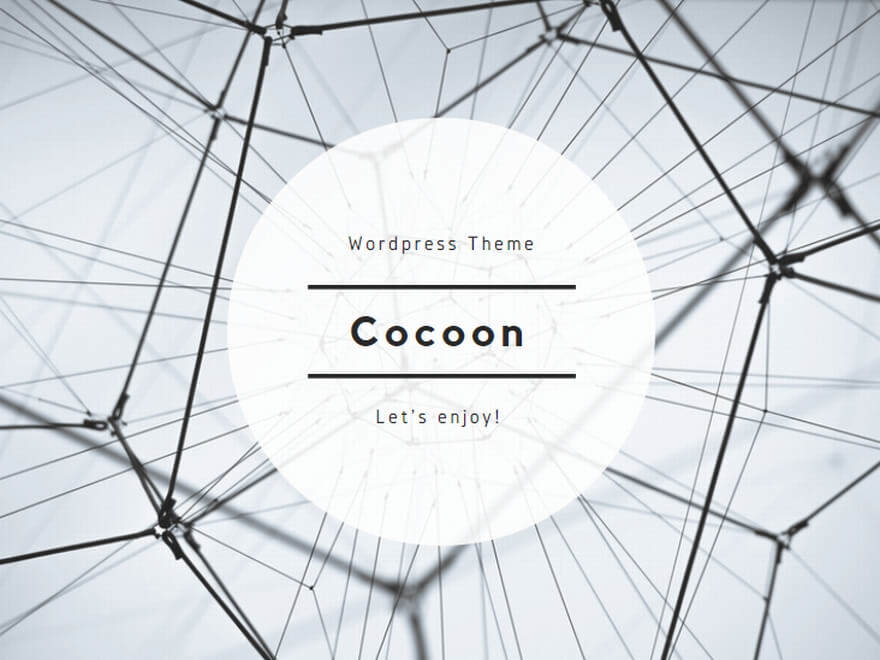
コメント